[NEWS] Azure News of the week
5. Juli 2024Also this week there were many news around Microsoft Azure! Here as always the overview for you: Have fun reading and trying it out…
Herlich Willkommen zu Teil 8 der Blogserie.
In Teil 1 habe ich eine Übersicht über die Gründe die für Azure sprechen gegeben und einen kurzen Einblick in das Azure Portal gewährt.
In Teil 2 habe ich meinen ersten Azure Service angelegt.
In Teil 3 wurde der Azure Speicher angelegt.
In Teil 4 kam dann noch das Azure Netzwerk hinzu.
In Teil 5 wurden endlich die ersten VMs angelegt.
In Teil 6 ging es um die Azure PowerShell.
In Teil 7 haben wir statische IP-Adressen für die VMs konfiguriert.
Da nun wirklich alle Voraussetzungen für die Test / Demo-Umgebung erfüllt sind, kann es losgehen mit der Installation des ersten Domain Controllers. Doch eine Kleinigkeit fehlt noch. Es ist nicht zu empfehlen die SYSVOL und NTDS Verzeichnisse auf C: abzulegen. Also benötige ich noch eine zusätzliche Festplatte an meinem Server. (In den Screenshots habe ich aus Versehen die falsche VM genommen… 😉 )
Um nun also einen Datenträger an eine VM anzufügen, einfach im Azure Portal die VM selektieren und im unteren Bereich „Anfügen“ –> „leeren Datenträger anfügen“ auswählen.
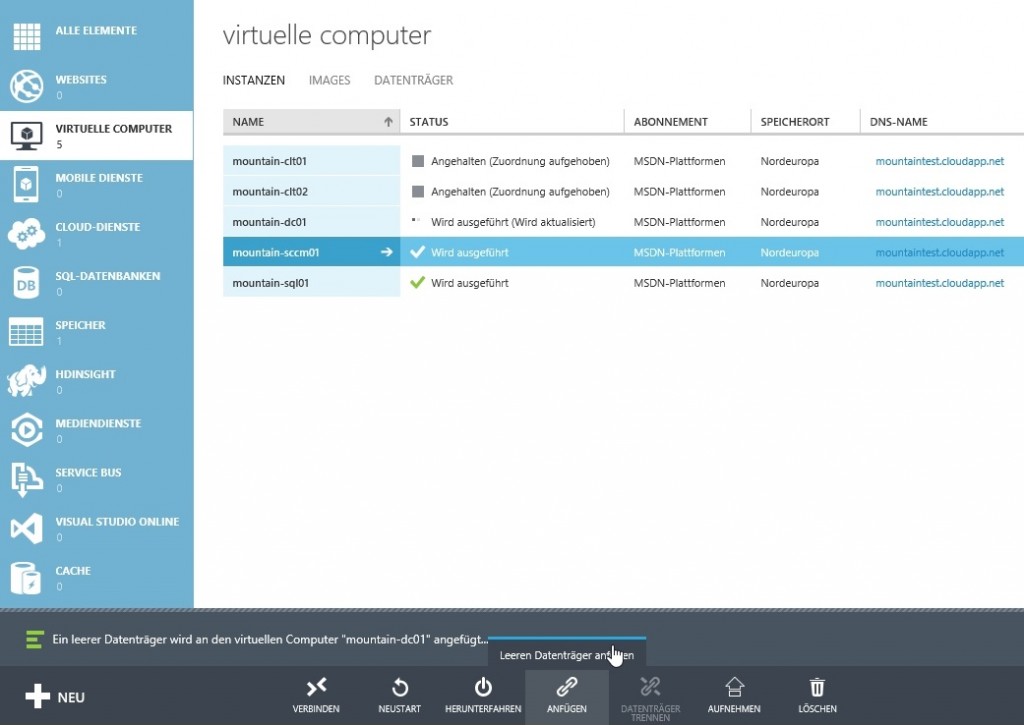
Darauf öffnet sich ein Assistent mit der Frage nach Dateiname, Größe und zu cachenden Daten.

Ein Blick in den Server zeigt, dass sich das Ganze wie bei einer lokalen VM verhält. Es entsteht ein neuer Datenträger, welcher Online geschaltet, initialisiert und formatiert werden muss.
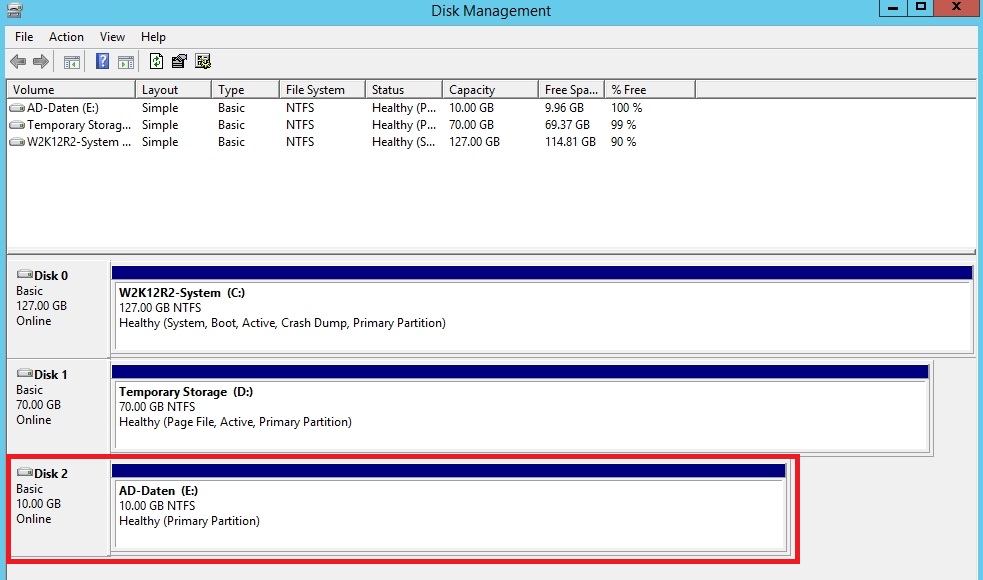
Und nun kann die Installation der Testumgebung erfolgen…
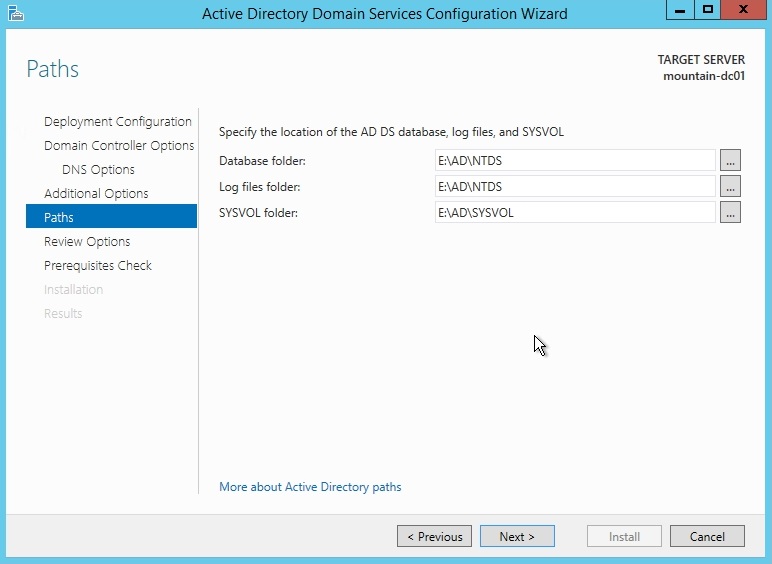
…doch für den Azure-Teil reicht es es erst einmal.
Leave a comment